구글계정 1개에 유튜브 채널 여러개 만드는 방법을 찾는 분들이 은근 많으실 것입니다. 유튜브를 부업으로 시작하는 분들이 많으실텐데, 자신이 원래 쓰던 유튜브 계정의 채널을 개조해서 시작하고자 하니 꺼림직해서 새 채널을 개설하고자 하시는 분들이 생각보다 많더라구요.
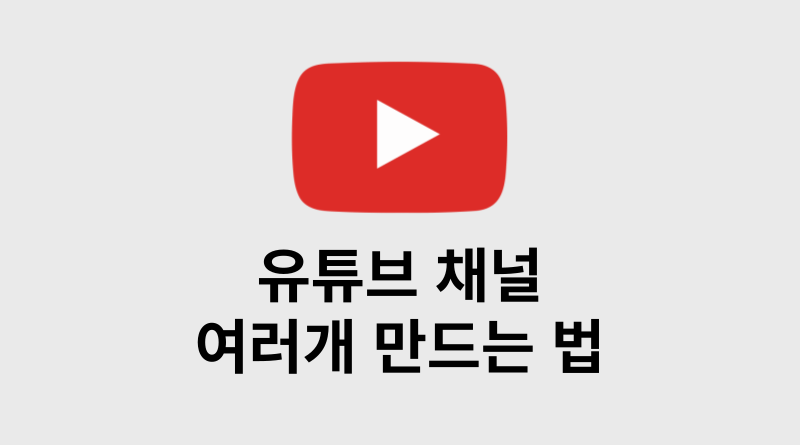
유튜브 채널 여러개 만드는 방법
유튜브는 홈페이지 및 앱의 UI가 그리 복잡하지는 않지만 동영상 시청 용도로만 이용하다가 뭔가 채널에 대한 설정을 만지자니 제법 까다롭죠. 처음 시도해보시는 분들이라면 헤맬 수 있습니다. 아래의 유튜브 채널 여러개 만드는 방법을 차근차근 따라해보세요.
프로필➞설정

유튜브 홈페이지에 로그인 한뒤 우측 상단의 프로필 이미지를 클릭하여 메뉴를 열고, 하단의 “설정”을 클릭합니다.
계정➞채널 추가 또는 관리

이동된 설정 페이지에서 “계정”탭을 누른 뒤, 내 YouTube 채널 섹션에서 “채널 추가 또는 관리” 를 클릭합니다.
채널 만들기

+ 채널만들기를 클릭합니다.
채널 이름 설정

채널 이름을 입력하고 만들기를 클릭합니다.
채널 추가 완료

입력한 이름을 지닌 채널이 생성이 되었습니다. 우측 상단의 프로필이 변경된 것을 볼 수 있습니다.
채널 세부 정보 설정
유튜브 채널 여러개 만드는 방법을 통해 채널을 성공적으로 만드셨다면, 자신이 만든 유튜브 채널에 대한 설명, 프로필 사진, 배너 이미지 등을 추가하는 것이 좋습니다. 또한 유튜브 핸들을 채널명이나 채널 컨셉에 맞게 작성하면 채널의 브랜딩에 도움을 줍니다. 시청자들이 채널의 목적을 이해하고 구독을 결정하는 데 도움을 줄 것입니다.
자주 묻는 질문(FAQ)
Q: 하나의 구글 계정으로 여러 유튜브 채널을 만들 수 있나요?
A: 네, 가능합니다. 한 구글 계정으로 여러 유튜브 채널을 생성하고 관리할 수 있습니다. 각 채널은 독립적인 관리가 가능하며, 서로 다른 목적과 내용으로 운영하실 수 있습니다.
Q: 채널 생성 후 유튜브에 접속하니 원래 채널이 보이지 않습니다. 왜그런가요?
A: 대표 채널이 생성한 채널로 변경되었기 때문입니다. 채널들은 구글 계정에 연결되어 있으므로, 유튜브에 로그인한 상태에서 언제든지 채널 간 전환하여 바꾸실 수 있습니다. 프로필 아이콘을 클릭하고 ‘계정 전환’을 통해 다른 채널로 쉽게 전환할 수 있습니다.
Q: 하나의 채널이 정지당하면 연결된 모든 유튜브 채널에 영향이가나요?
A: 네, 가능성이 있습니다. 유튜브는 하나의 구글 계정에 연결된 모든 채널을 통합적으로 관리하기 때문에 한 채널에서 심각한 정책 위반 사항이 발생하면, 같은 계정에 연결된 다른 모든 채널도 영향을 받을 수 있다고 합니다. 특히 저작권 침해, 폭력적 콘텐츠 등의 심각한 위반은 계정 전체의 활동 중지 사유가 될 수 있습니다. 유튜브 이러한 플랫폼 내 위반 행위를 방지하고자 엄격한 조치를 취할 수 있기 때문에, 모든 채널을 운영할 때는 유튜브의 커뮤니티 가이드라인과 정책을 철저히 준수하는 것이 안전하게 운영하는 것이 중요합니다.
마치며
이 글에서 소개한 구글 계정 1개에 유튜브 채널 여러개 만드는 방법은 PC 뿐만 아니라 모바일에서도 가능합니다. 동일한 UI이기 때문에 차근차근 해보시면 진행이 잘 되실 것입니다. 또한 채널을 생성한다는 것은 유튜브 한정으로 구글 계정이 여러 개 늘어나는 효과를 보는 것과 동일합니다. 따라서 유튜브에 새로운 채널을 만드려고 할 때, 굳이 구글 아이디를 새로 만들 필요가 없다는 것입니다.